
こんにちは!セラピスト・サロン・コンサル・カウンセラー専門のやさしいワードプレス集客コンサルの田中です。
あなたはワードプレスでこんなお困りごとはありませんか??
「ブログ記事に目次を入れたいけど、どうすればいいのか…」
「そもそもブログ記事に目次は設定がいいの??」
このようなワードプレスの目次の設定にお困りの方へ、この記事ではWordPressプラグイン「Table of Contents Plus」を使った目次の設定方法から使い方までご紹介しています!
目次はユーザーの「利便性」につながるので、ぜひ設定してみてくださいね!
目次
ワードプレスに目次を設定するメリットとは?
ワードプレスに目次を入れるメリットは様々ですが、主なメリットはこちらの3つです。
・どんな内容がブログに書かれているのか、ユーザーが一目でわかる
・読みたい箇所へすぐにいける「利便性」
・ユーザーが知りたい内容が掲載されているのか確認できる など…
なので、ワードプレスには目次を必ず設定しておきましょう。
では、どうやって目次を設定すればいいのか?
WordPressプラグイン「Table of Contents Plus(TOC +)」を使います!
「Table of Contents Plus(TOC +)」は、ブログ記事内に自動作成で目次を設定してくれる便利なプラグインなので、ぜひ設定しておきましょう。
「Table of Contents Plus(TOC +)」のインストールから有効化する方法
こちらでは実際に「Table of Contents Plus(TOC +)」をインストールから有効化するまでの方法をご紹介します。
まずはワードプレス編集画面より「プラグイン→新規追加」をクリックします。「Table of Contents Plus(TOC +)」を探します。

プラグインの検索より、「Table of Contents Plus」を探し、インストールして有効化すれば完了です。


WordPressプラグインの詳しいインストール方法や停止、削除といった方法はこちらを参考にされてください。
「Table of Contents Plus(TOC +)」の設定方法と使い方
次は実際に「Table of Contents Plus(TOC +)」の詳細を設定していきます。
こちらでは実際に私が設定している内容を掲載しておくので、各々で使いやすいようにカスタマイズされてくださいね。
「Table of Contents Plus(TOC +)」をインストールして有効化した後、ワードプレス編集画面の設定に「TOC +」がでてくるので、こちらをクリックすると下記の設定画面へ移行します。

位置
位置は「最初の見出しの前(デフォルト)」そのまま設定します。
表示条件
表示条件に関しては自由にいいですが、私は「3つ以上」で設定しております。
見出しの数を少ない設定にしおくと、目次を見た際に「内容少なっ!」とユーザーが感じる可能性もあるので、「3つ以上」がおすすめですよ。
以下のコンテンツタイプの自動挿入
こちらに関しては「post(投稿記事)」のみにチェックします。
「page(固定ページ)」に設定してもいいのですが、メニューやサービスを紹介するページといった「セールスページ」にも出てくる設定になるので、外すことがおすすめですよ。
見出しのテキスト
見出しのテキストに関しては、目次の上に表示をチェックし、例の「コンテンツ、目次、コンテンツページ、」どれかを選びましょう。
ユーザーによる目次の表示・非表示もチェックを入れ、例に書いてある通り「表示」「非表示」の設定で大丈夫です。

階層表示・番号振り
「階層表示」と「番号振り」に関しては、目次が読みやすくなるので、それぞれにチェックしておきます。
プレゼンテーション
プレゼンテーションは「どんな目次を表示させるか?」です。
選択肢の中から選ぶのがベターですが、ワードプレス全体の色を見てピンクや黄色など文字色や背景色を選びたい方は「カスタマイズ」を選んで自分のサイトに合った色を設定されてくださいね。
最後に「設定を更新」ボタンを押すと詳細の設定は完了です。
実際に目次が設定されているか確認
最後に実際に表示されているか確認されてください。

「目次が表示されてない!」という場合は、以下の設定で表示されていないケースが多いので、ぜひ確認されてくださいね。
・設定した際に見出しを「3つ以上」にしていたのに、実際は見出しを2つしか設定していない
・固定ページ(page)のチェックを外しているのに、固定ページで目次を確認している
まとめ
「WordPressプラグイン「Table of Contents Plus」で目次を自動作成する設定方法と使い方」はいかがだったでしょうか??
ブログ記事に“目次”をいれることで、ユーザーの利便性は確実にあがります!
よく「SEOにいいと聞いたから…」と設定される方もいますが、ユーザーの利便性が上がるのであればSEOに関係なく取り入れることをオススメします。
この記事が、その一つのキッカケになれば幸いです。
最後まで読んでいただきありがとうございます!
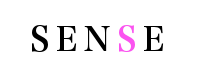




この記事へのコメントはありません。